iMobie Inc.
「DroidKit」のホームページ:https://bit.ly/3ZMPuP7
2023年2月28日(火)、DroidKit は最新バージョンの2.0.1.2(Mac)が公開されました。新バージョン は「画面ロックの解除」機能を最適化して、安定性を向上しました。
Xperiaでパターンロックやパスワードを設定しましたが、普段は指紋や顔認証を使っています。そのため、もし生態認証で画面ロックが失敗しましたの同時に、パスワードも忘れたら、どうすればいいですか。ここで、Xperiaのパスワードを忘れた場合に4つの解除法を紹介しますから、最後まで読んでください。
目録
方法1: 専用ツールとしてのDroidKitを利用して画面ロックを解除
方法2: Xperiaを初期化して画面ロックを解除
方法3: Androidデバイスマネージャーで初期化して解除
方法4: PINコードやGoogleアカウントを利用してロックを解除
方法1: 専用ツールとしてのDroidKitを利用して画面ロックを解除
DroidKitはAndroidデバイス向け専用の修復ツールです。利用すると、数クリックでXperiaのすべての種類のロックを解除することができます。しかも、このソフトは画面ロック解除だけでなく、データ復元、データ抽出、システム不具合の修復などの機能も搭載されています。初心者でも楽に利用できますから、今すぐダウンロードして試しましょう!
もっと詳しく: https://bit.ly/3ZMPuP7
DroidKitでの操作手順
Step 1: DriodKitを起動してから、「画面ロックを削除」をクリックします。

Step 2: 解除できないXperiaをPCに接続します。次の画面で注意事項を確認し、「開始」をクリックします。
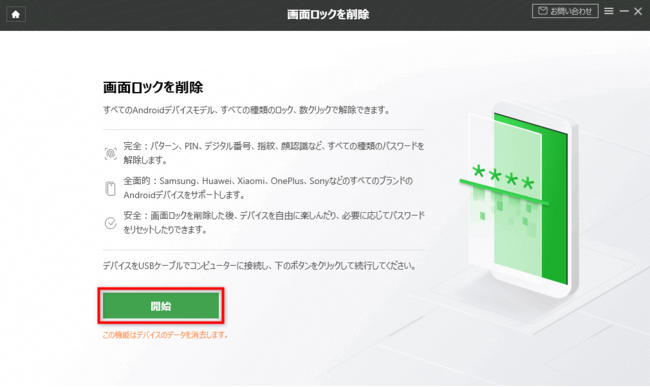
Step 3: 画面ロックを解除するには、構成ファイルが必要なので、構成ファイルが準備されたら、「今すぐ解除」ボタンをクリックします。
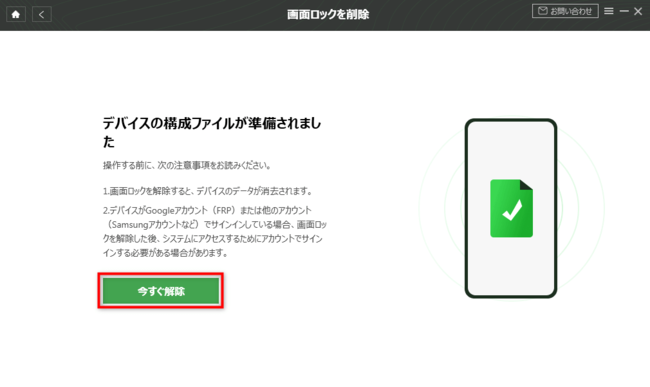
Step 4: 画面の手順に従い、Xperiaをリカバリーモードに入ります。操作が終わったら、「次へ」ボタンをクリックしてください。
Step 5: 画面の操作を行って、スマホのキャッシュとデータをすべて削除します。
Step 6: Xperiaを再起動すると、画面ロックを解除しています。
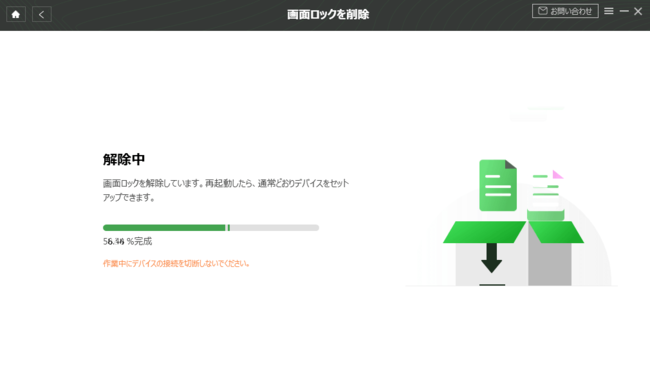
方法2: Xperiaを初期化して画面ロックを解除法
Xperiaを初期化したら、スマホ内のデータを完全に消去してすべての設定を初期値に戻しました。そのため、Xperiaのパスワードを忘れた場合に、初期化することで画面ロックを解除することができます。次の手順に従って操作してください。
Step 1:エクスペリアの電源ボタンを長押しして、SONY/Xperiaのログが表示されたら放します。
Step 2:初期化モードの画面が出るまでに電源ボタンと音量下げボタンを長押しします。
Step 3:Xperiaで初期化モードを起動します。
方法3: Androidデバイスマネージャーで初期化して解除
Androidデバイスマネージャーを利用してXperiaを初期化することもできますが、Googleアカウントがログインしている、位置情報がオンになっている、「デバイスを探す」がオンになっているという3つの条件があります。満たしていれば、次の操作手順を参考にしてください。
Step 1.パソコンのブラウザまたは他のAndroidデバイスから、Androidデバイスマネージャーにアクセスします。
Step 2.ロック解除ができなくなるソニーXperiaに登録していたGoogleアカウントとパスコードを入力してログインします。
Step 3.パスワードを解除したいXperiaを選択して、[ロックとデータ消去を有効にする] /「消去」をクリックします。それでお使いのXperiaは強制的に初期化され、もちろんパスワードやパタンロックも解除されます。
方法4: PINコードやGoogleアカウントを利用してロックを解除
もしお使っているXperiaはAndroid4.4以前のバージョンであれば、PINコードやGoogleアカウントを利用してロックを解除することもできます。
Step 1.Xperiaでロック解除パターンヲ5回間違えて入力します。
Step 2.下の部分で「パターンを忘れた場合」を選択してタップします。
Step 3.「Googleアカウントの認証情報」を選択して「次へ」をタップします。
Step 4.Googleアカウントとパスワードを入力してサインインします。
Step 5.すると、画面の指示に従ってXperiaのロックを解除します。
まとめ
以上はXperiaのパスワードを忘れた場合の4つの対処法です。専用ツールとしてのDroidKitを利用したら、数クリックだけで画面ロックを解除できますから、おすすめします。しかも、このソフトはAndroidデバイスのデータの抽出、データの復元、システム問題の修復などの機能も支持していますから、今すぐ無料版を体験しましょう。
無料体験:https://bit.ly/3ZMPuP7
関連記事
【完全解決】Xperiaが再起動を繰り返す時の原因&対処法
https://www.imobie.jp/android-tips/how-to-fix-xperia-restart.htm
Xperiaの画像をパソコンに保存する方法
https://www.imobie.jp/support/save-photos-from-xperia.htm
Xperiaを初期化せずに画面ロック解除する裏ワザ
https://www.imobie.jp/android-recovery/unlock-xperia-screen-without-initializing.htm
【iMobie(アイ・モビー)社について】
デジタルライフをよりシンプルに
iMobie公式サイト:https://bit.ly/3F0MSFg
公式Twitter(ツイッター):https://twitter.com/iMobie_jp
公式YouTubeチャンネル:https://www.youtube.com/c/imobiejapan
公式TikTok(ティックトック):https://www.tiktok.com/@imobie_jp_official










































